
时间:2021-07-22 15:51:14 来源:www.win10xitong.com 作者:win10
小编每日都会收到很多网友来咨询各种各样的电脑系统问题,今天就有一位网友说他遇到了win10安装可靠多播协议步骤的情况,遇到win10安装可靠多播协议步骤这种情况的网友其实不在少数,很多网友都遇到了,如果你不想找其他人来帮忙,我们只需要下面几个简单的设置1.从开始菜单打开“Windows设置”窗口,并选择“网络和Internet”。2.然后,在“网络和Internet”窗口中,选择左侧的“状态”,并在右侧中找到且点击“更改适配器选项”就轻而易举的处理好了。接下去我们就配合上图片,来给大家说一下win10安装可靠多播协议步骤的具体操作步骤。
安装步骤如下:
1.从开始菜单打开“窗口设置”窗口,选择“网络和互联网”。
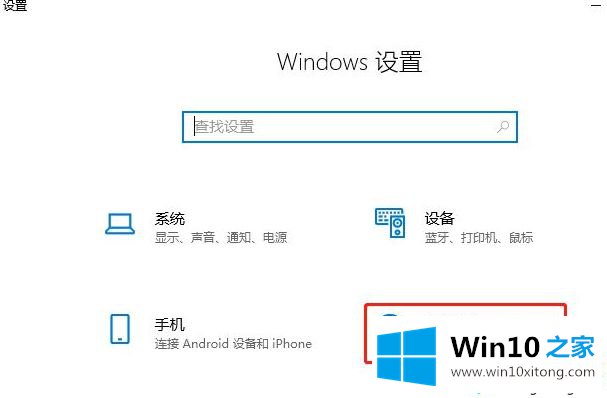
2.然后,在“网络和互联网”窗口中,选择左侧的“状态”,在右侧找到它,然后单击“更改适配器选项”。
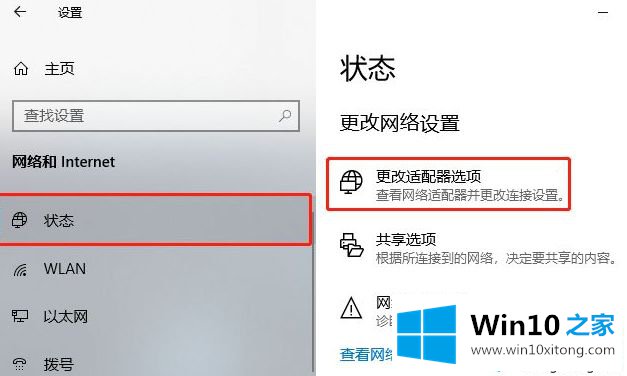
3.打开网络连接接口。这个时候就有以太网和WLAN了。如果是有线接入互联网,需要设置以太网。如果是无线的,请选择无线局域网,然后右键单击属性。
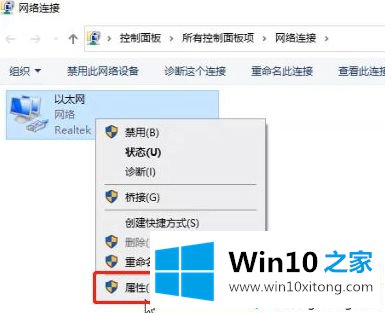
4.在弹出的“属性”窗口中,查找并选中“微软网络适配器复用协议”,点击下面的“安装”。
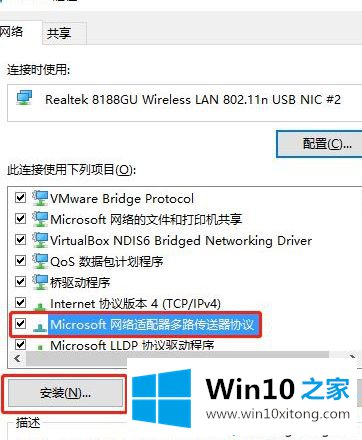
5.在选择网络功能类型界面,选择协议,点击【添加】。
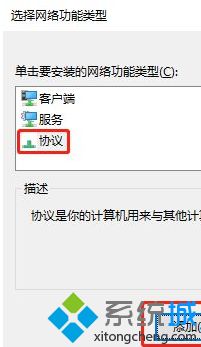
6.在弹出窗口中,选择“可靠多播协议”,然后单击“确定”。
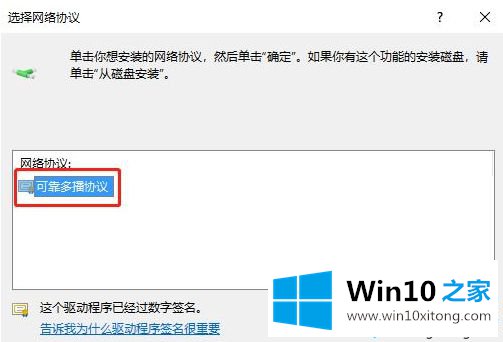
这时系统会自动安装可靠的组播协议,安装后再打开网页。
以上步骤是为win10安装可靠组播协议的步骤。如果需要,可以参考以上步骤进行安装。
我们再来回顾一下以上文章中说的内容,就是关于win10安装可靠多播协议步骤的具体操作步骤,你学会了吗?如果还没有解决这个问题,欢迎留言给本站。